На данный момент являюсь владельцем 3d принтера, менее недели.
И столкнувшись с данной проблемой поиск не сразу привел к ответу на этот вопрос, а что то пришлось додумать самому.
Условия.
Черчу с помощью: SketchUp 2017.
G-код формирую: Repetier-Host (Cura).
Как до этого дошел.
Начертив или обработав STL модель в SketchUp при обработке в Repetier-Host выскакивает пугающая надпись: ‘Объект является не замкнутым!’ слои не по всей модели, некоторые элементы отсутствуют, и само собой печать согласно коду.
Поиск решения.
Вычитал что можно STL ‘исправить’ с помощью программы Netfabb, но установить почему то не вышло и скачать где то на стороне не получилось. Давно уже ничего не скачивал с ‘левых’ сайтов и как это делается уже забыл, рисковать нарваться на ‘амиго’ не стал))
Неплохо лечит файлы ‘tools3d‘, но т.к. не 10 виндоуз у меня, зашел на сайт отправил файл скачал и все. но тут вылезла другая проблема файл возвращается в формате 3mf. Как и чем его открыть? Cura 2.5.0 отлично его открывает, но т.к. не пользуюсь чисто ей, это меня завело в тупик. Сохраняет она только G-код но не сохраняет STL, а G-код не изменить, не увеличить, не уменьшить, не переместить по столу.
Поиски привели к ‘Spin 3D Mesh Converter‘. Отлично справляется с конвертацией.
В чем причина проблемы: ‘Объект является не замкнутым’.
Причина оказалась проста. в SketchUp, во время проектирования и вычерчивания надо следить за расположениями граней объектов. У граней есть лицевая сторона и обратная сторона, когда у объекта обратная сторона, выскакивает эта (Объект является не замкнутым) ошибка и не формируются G-код граней объекта с перевернутыми гранями. При повороте граней все стало гораздо лучше. Ошибка не ушла, Repetier-Host выделяет ребра некоторые, но они уже не влияют на формирования G-кода (не заметил влияния).
Да прибудут с вами правильно ориентированные грани!
Новичкам на заметку. А если кто из старичков знал и не поделился…. 8)
объект является незамкнутым
Сообщений: 2
• Страница 1 из 1
объект является незамкнутым
![]() antoshin » 16 авг 2016, 20:29
antoshin » 16 авг 2016, 20:29
загрузил stl файл а repetier при слайсинге пишет объект является незамкнутым, как решить данную проблему?
- antoshin
- Сообщения: 21
- Зарегистрирован: 12 авг 2016, 23:23
Re: объект является незамкнутым
![]() Myp » 16 авг 2016, 20:33
Myp » 16 авг 2016, 20:33
если слайсится нормально то можно забить. часто такое бывает из за лишний линий или мизерных нестыковок.
но если слайсинг получается кривой, с дырами например или артефактами, то надо вылечить модель, вручную или нетфабе
https://netfabb.azurewebsites.net/
а для глупых вопросов новичков есть отдельная тема на форуме, не надо каждую фигню в новой теме спрашивать.
-

Myp - скрытый хозяин вселенной 🙂
- Сообщения: 18018
- Зарегистрирован: 18 сен 2006, 12:26
- Откуда: Тверь по прозвищу Дверь
- прог. языки: псевдокод =) сила в алгоритме!
- ФИО: глубокоуважаемый Фёдор Анатольевич
-
- ICQ
Сообщений: 2
• Страница 1 из 1
Вернуться в 3D печать
Перейти:
Кто сейчас на конференции
Сейчас этот форум просматривают: нет зарегистрированных пользователей и гости: 11
- Список форумов
- Наша команда • Удалить cookies конференции • Часовой пояс: UTC + 4 часа

Snake 60
598
Signalsus
0

lowboard
34
Signalsus
0

Snake 60
598
Signalsus
0

Snake 60
598
Присоединяйтесь к обсуждению
Вы можете опубликовать сообщение сейчас, а зарегистрироваться позже.
Если у вас есть аккаунт, войдите в него для написания от своего имени.
Примечание: вашему сообщению потребуется утверждение модератора, прежде чем оно станет доступным.
Home › Repetier-Host › Windows
Repetier “Object Not Manifold” Problems in Latest Version
I really LOVED the look and feel of the new version, so could someone please look into this issue so that I can eventually go back to using it? Please? ![]()
I took some screenshots of the file being opened in each version but I don’t see a way to upload them to this forum.
Anyway, please let me know if there is a possible fix to this issue.
Почему модель должна быть полнотелой и как этого добиться
Джессика Нгуен
07.08.2020
Время чтения: 4 мин
Запомнить все детали невозможно — знаем сами. Поэтому собираем чек-листы и списки для самопроверки, которые помогут избежать глупых ошибок, ускорить рабочий процесс и подружиться с логикой софта, когда «горит».
Скачайте, распечатайте и положите на видное место!
При моделировании в Rhino необходимо следить за тем, чтобы все объёмы в модели были сформированы полностью замкнутыми поверхностями (Closed Polysurface), то есть были полнотелыми, или Solid-обьектами.
Только полнотелые объекты корректно рендерятся движками визуализации, обрабатываются станками на производстве (например, при 3D-печати или фрезеровке) и не приводят к ошибкам при выполнении булевых операций: вычитании, объединении и пересечении объектов для создания новой геометрии.
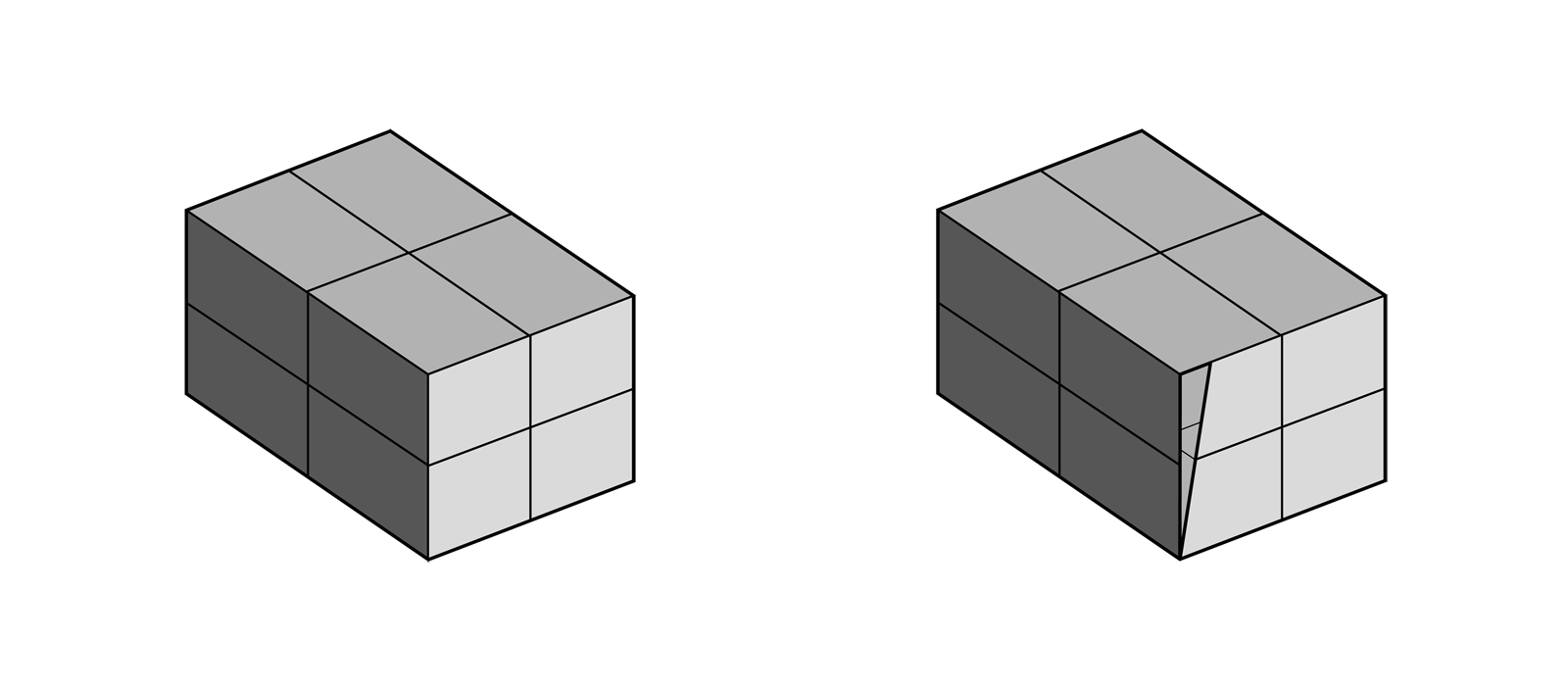
Если какие-то объекты модели незамкнуты или замкнуты некорректно, это может приводить к проблемам: искажать отображение текстур при визуализации, создавать ошибки и неточности в чертежах, полученных с модели, затруднять обработку модели станками ЧПУ или 3D-принтером, приводить к некорректным результатам при расчётах и других аналитических операциях в программе.
Причины ошибок в модели
a. Не все объекты замкнуты
Поверхности, из которых состоит объект, не полностью примыкают друг к другу и имеют «оголённые» рёбра, которые ни с чем не соединены (Naked Edges).
b. Некоторые объекты замкнуты некорректно
В процессе моделирования возникают незаметные глазу крошечные субэлементы: вершины, рёбра и грани, которые искажают геометрию объекта. Даже если все грани такого объекта соединены, с ним возникают те же проблемы, что и с незамкнутым объектом.
Как избежать ошибок
01. Корректно выбрать точность моделирования
Излишняя точность может привести к образованию незаметных зазоров между поверхностями, например, шириной 0,0001 мм. Поэтому необходимо выбрать шаблон проекта с подходящей точностью моделирования (Tolerance) или настроить её самостоятельно:
a. при работе с городской застройкой — не больше одного знака после запятой;
b. при работе с ювелирными изделиями — три знака после запятой.
→ Options → Units → Absolute Tolerance
02. Не допускать возникновения в модели мелких элементов — незаметных глазу вершин, рёбер и граней.
03. Не использовать составные кривые — кривые, соединённые крошечной прямой линией.
04. Аккуратно соединять элементы модели — так, чтобы на соприкасающихся гранях поверхностей было одинаковое количество точек и отрезков.
05. Не применять к одному объекту более 15–20 булевых операций: «Объединение», «Исключение», «Пересечение» и «Разделение» (Boolean Union, Boolean Difference, Boolean Intersection, Boolean Split).
06. Регулярно анализировать геометрию в процессе работы (как проверять модель — рассказываем в следующем разделе чек-листа).
Как найти ошибки
01. Проверить модель с помощью команды Check: операция не сможет выявить все ошибки, но проверит общую структуру объекта.
→ Analyze → Diagnostics → Check
02. Проверить, замкнут ли объект: каждый объект 3D-модели должен быть замкнутым (или Solid-объектом); проверить это можно в свойствах объекта.
→ Edit → Properties → Type
Если объект не замкнут, в графе Type будет указано Open Polysurface, если объект полнотелый — Closed Polysurface.
Как исправить незамкнутый объект
1. Найти «оголённые» рёбра
→ Analyze → Edge tools → Show edges → Naked edges
02. Соединить сразу все рёбра в модели
→ Analyze → Edge tools → Merge All Edges
03. Замкнуть отверстия между гранями
→ Solid → Cap Planar Holes
04. Соединить «оголённые» грани вручную, а перед этим разделить и привести их к одинаковой структуре с помощью команды Split Edges.
→ Analyze → Edge tools → Split Edges
→ Analyze → Edge tools → Join 2 Naked Edges
Как исправить ошибки в замкнутом объекте
01. Взорвать объект
→ Edit → Explode
02. Включить контрольные точки
→ Edit → Control Points → Control Points On
03. Исправить структуру поверхностей вручную: проверить корректность построения отдельных граней и рёбер, избавиться от мелких соединений.
04. Объединить поверхности
→ Edit → Join
